Logic Proユーザガイド
- ようこそ
-
- アレンジの概要
-
- リージョンの概要
- リージョンを選択する
- リージョンの一部を選択する
- リージョンをカット、コピー、およびペーストする
- リージョンを移動する
- ギャップを追加する/取り除く
- リージョンの再生をディレイする
- リージョンをループさせる
- リージョンを繰り返す
- リージョンのサイズを変更する
- リージョンをミュートする/ソロにする
- リージョンをタイムストレッチする
- オーディオリージョンを逆方向にする
- リージョンを分割する
- MIDIリージョンをデミックスする
- リージョンを結合する
- トラック領域でリージョンを作成する
- トラック領域でオーディオリージョンをノーマライズする
- MIDIリージョンのエイリアスを作成する
- 繰り返しのMIDIリージョンをループに変換する
- リージョンの色を変更する
- オーディオリージョンをサンプラー音源のサンプルに変換する
- リージョン名を変更する
- リージョンを削除する
- グルーブテンプレートを作成する
-
- Smart Controlの概要
- マスターエフェクトのSmart Controlを表示する
- Smart Controlのレイアウトを選択する
- MIDIコントローラの自動割り当て
- スクリーンコントロールを自動的にマップする
- スクリーンコントロールをマップする
- マッピングパラメータを編集する
- パラメータ・マッピング・グラフを使用する
- スクリーンコントロールのプラグインウインドウを開く
- スクリーンコントロールの名前を変更する
- アーティキュレーションIDを使ってアーティキュレーションを変更する
- ハードウェアコントロールをスクリーンコントロールにアサインする
- Smart Controlの編集内容と保存されている設定を比較する
- アルペジエータを使う
- スクリーンコントロールの動きを自動化する
-
- 概要
- ノートを追加する
- スコアエディタでオートメーションを使う
-
- 譜表スタイルの概要
- トラックに譜表スタイルを割り当てる
- 譜表スタイルウインドウ
- 譜表スタイルを作成する/複製する
- 譜表スタイルを編集する
- 譜表と声部を編集する/パラメータを割り当てる
- Logic Proの譜表スタイルウインドウで譜表または声部を追加する/削除する
- Logic Proの譜表スタイルウインドウで譜表または声部をコピーする
- プロジェクト間で譜表スタイルをコピーする
- 譜表スタイルを削除する
- 声部と譜表に音符を割り当てる
- 多声部のパートを別々の譜表に表示する
- スコア記号の割り当てを変更する
- 譜表をまたいで音符を連桁にする
- ドラム記譜用にマッピングされた譜表スタイルを使う
- 定義済みの譜表スタイル
- スコアを共有する
-
-
- キーコマンドの概要
- キーコマンドをブラウズする/読み込む/保存する
- キーコマンドを割り当てる
- キーコマンドをコピーする/プリントする
-
- さまざまなウインドウの修飾キーとアクション
- 「コントローラアサインメント」ウインドウの修飾キーとアクション
- トラック領域の修飾キーとアクション
- グローバルトラックの修飾キーとアクション
- オートメーションの修飾キーとアクション
- Live Loopsグリッドの修飾キーとアクション
- ミキサーの修飾キーとアクション
- 「MIDIエンバイロメント」ウインドウの修飾キーとアクション
- ピアノ・ロール・エディタの修飾キーとアクション
- スコアエディタの修飾キーとアクション
- イベントリストの修飾キーとアクション
- ステップエディタの修飾キーとアクション
- ステップシーケンサーの修飾キーとアクション
- Flex Timeの修飾キーとアクション
- Touch Barのショートカット
-
- エフェクトの概要
-
- 音源: はじめに
- 用語集
- 著作権

Logic ProのSpace Designerのグローバルパラメータ
グローバルパラメータは、エフェクトの全体的な入力、出力や動作に作用します。Space Designerのグローバルコントロールおよび出力コントロールを参照してください。
注記: このセクションで説明するパラメータの一部は、Sampled IRモードまたはSynthesized IRモードのどちらかでのみ使用できます。ほとんどのパラメータはどちらのモードでも使用できます。一部のパラメータはステレオまたはサラウンド専用であり、Space Designerをほかのチャンネルフォーマットで使用しているときは表示されません。
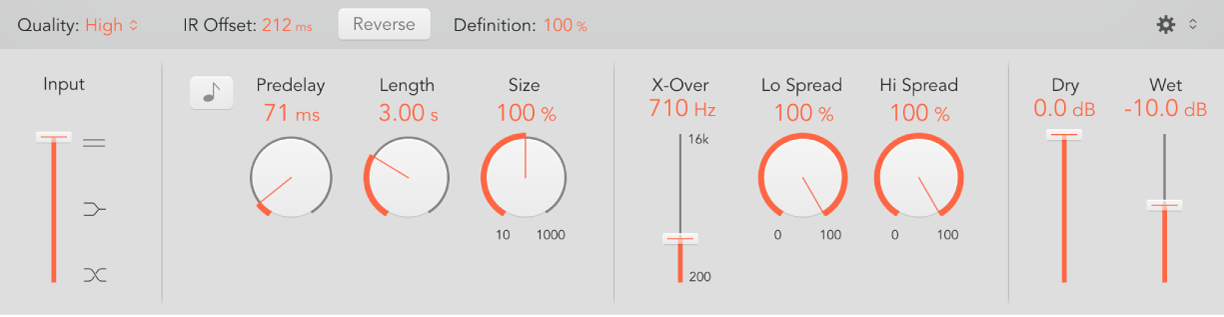
グローバルパラメータ
「Quality」ポップアップメニュー: サンプルレートを選択します。「Low」を選択すると、粗いリバーブが生成されます。「High」を選択すると、ホストアプリケーションのサンプルレートと同じになります。「Ultra」を選択すると、滑らかでクリアなサウンドになります。
「IR Offset」フィールド: インパルスレスポンスのサンプルの再生ポイントを設定します。
「Reverse」ボタン: インパルスレスポンスとエンベロープをリバースさせます。インパルスレスポンスをリバースすると、実際にはサンプルの先頭ではなく末尾の部分を使用している状態になります。リバースをかける際、場合によっては「Predelay」などのパラメータの値を調整する必要があります。
「Definition」フィールド: 交差ポイントを(全体の長さに対するパーセンテージとして)設定して、合成インパルスレスポンスの分解能を下げます。リバーブの拡散がエミュレートされ、CPUリソースを節約できます。
アクションメニュー: メニューコマンドを選択します。
Reset Selected Envelope: 現在表示されているエンベロープをデフォルト値にリセットします。
Reset All Envelopes: すべてのエンベロープをデフォルト値にリセットします。
Reset EQ: Output EQをデフォルト値にリセットします。
Latency Compensation: 内蔵のレイテンシ補正機能を有効/無効にします。有効にすると、エフェクト信号の処理の遅延に合わせて、出力セクションで直接信号に遅延がかけられます。
Space Designerでは、複雑な計算には少し時間がかかります。このため、直接入力信号と処理された出力信号との間で、処理のレイテンシ、つまり遅延が生じます。「Quality」ポップアップメニューで「Low」または「Lo-Fi」が選択されていると、Space Designerの処理のレイテンシが大きくなります。サラウンドモードの場合または44.1 kHzより高いサンプルレート(「Quality」ポップアップメニューの「Medium」設定または「High」設定)の場合、処理レイテンシは増加しません。
注記: この補正機能は、Logic Proのレイテンシ補正とは別のものです。この補正機能はすべてSpace Designer内部で実行されます。
Volume Compensation: 内蔵のインパルスレスポンスボリュームマッチング機能を有効/無効にします。
リバーブボリューム補正機能では、インパルス・レスポンス・ファイルどうしの(実際のボリュームではなく)耳で聞こえるボリュームの違いを解消します。この機能は通常はオンのままでかまいません。ただし、インパルスレスポンスのタイプによっては機能しない場合があります。レベルの異なるインパルスレスポンスの場合は、ボリューム補正をオフにして入力レベルと出力レベルを必要に応じて調整してください。
Show Bezier Handles: メインディスプレイのエンベロープ・カーブ・ハンドル(ノード)を有効/無効にします。これによってエンベロープの形状を正確に調整できます。Space Designerのエンベロープを編集するを参照してください。
「Input」スライダ: Space Designerによるステレオ入力信号の処理方法を指定します。Space Designerのグローバルコントロールを使うを参照してください。
プリディレイ同期ボタン: オンにすると、「Predelay」ノブの値が、プロジェクトのテンポと同期しているディビジョンに制限されます。
「Predelay」ノブ/フィールド: リバーブのプリディレイ時間、つまり原音信号が鳴ってからリバーブの最初の反響が生じるまでの時間を設定します。Space Designerのグローバルコントロールを参照してください。
「Length」ノブ/フィールド: インパルスレスポンスの長さを調整します。このコントロールは「Size」ノブと連携しています。
「Size」ノブ/フィールド: 読み込んだインパルス・レスポンス・ファイルのサンプルレートを調整して部屋を広くしたり狭くしたりすることで、リバーブの聴感上のサイズを変更します。「Size」は、「Quality」ポップアップメニューでサンプルレートを変更したときにインパルスレスポンスの元の長さを維持するためにも使用できます。
「Size」ノブの値は「Length」ノブの値に乗算されるため、ディケイに影響します。つまり、「Length」ノブの値が100%、「Size」ノブの値が100% であれば、ディケイは読み込んだインパルスレスポンス全体と同じ長さになります。
「Refl Shape」ノブ/フィールド: サラウンドインスタンスで、部屋の聴感上の形状を変更するために調整します。このコントロールによって初期反射音のスペーシングが変わります。
グローバル出力パラメータ
「X-Over」スライダ/フィールド: 「X-Over」スライダでは、クロスオーバー周波数を設定します。この値よりも低いインパルスレスポンスの周波数は、「Lo Spread」ノブの影響を受けます。それより高い周波数は、「Hi Spread」ノブの影響を受けます。Space Designerの出力コントロールを参照してください。
「Lo Spread/Hi Spread」コントロール/フィールド: 「Spread」コントロールでは、ステレオ空間の聴感上の広がりを調整します。
注記: サラウンドインスタンスのSampled IRモードでは、「Spread」コントロールは表示されません。
「LFE to Rev」スライダ: ほかのサラウンドチャンネルとは別に、LFEチャンネルの出力レベルを設定します。
「C」(Center)スライダ: ほかのサラウンドチャンネルとは別に、センターチャンネルの出力レベルを設定します。
「Bal」(Balance)スライダ: フロント(L-C-R)チャンネルとリア(Ls-Rs)チャンネルのレベルのバランスを設定します。
7.1 ITUサラウンドでは、サラウンドアングルを考慮してLm-Rmスピーカーを軸に、その前後でバランスを設定します。
7.1 SDDSサラウンドの場合は、Lc-Rcスピーカーがフロントスピーカーと見なされます。
「Dry/Wet」スライダ: ドライ(ソース)信号とウェット(エフェクト)信号の出力レベルを設定します。